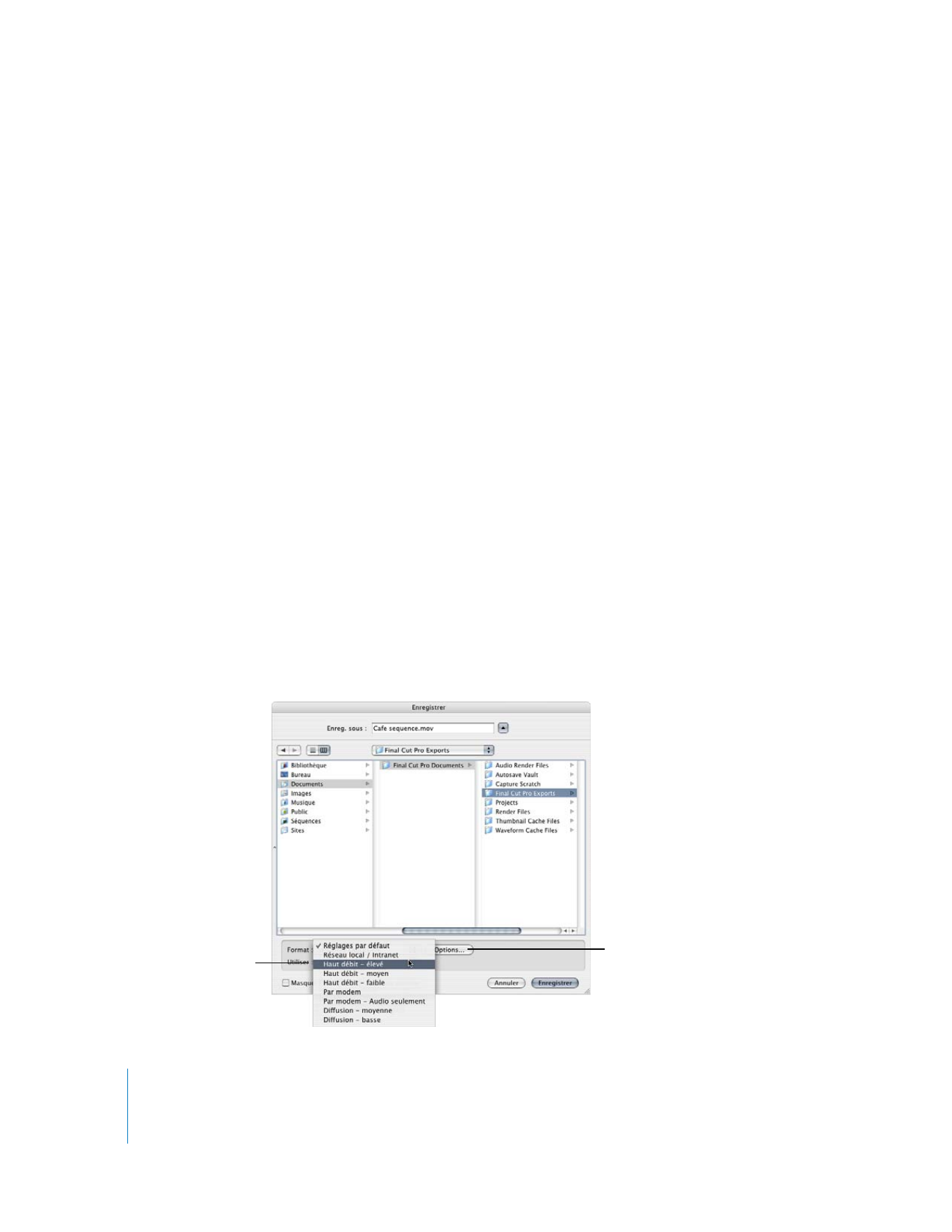
Exportation d’un fichier de séquence QuickTime
pour diffusion sur le Web
Si vous devez créer un fichier de film autonome avec les mêmes réglages que le fichier de
données d’origine, vous devez probablement utiliser la commande Exporter la séquence
QuickTime (voir le chapitre 17, «
Exportation de séquences QuickTime
», à la page 263).
En revanche, si vous souhaitez exporter un fichier de séquence QuickTime compressé
pour le Web ou tout autre mode de diffusion, vous devez utiliser la commande Exporter
via la conversion QuickTime.
Pour exporter un fichier de séquence QuickTime :
1
Choisissez Séquence > Réglages, puis cliquez sur l’onglet Contrôle de rendu.
2
Sélectionnez les options de rendu appropriées pour la qualité de sortie souhaitée.
Pour en savoir plus sur ces réglages, consultez la section «
Onglet Contrôle de rendu
»
à la page 400.
3
Sélectionnez un plan ou une séquence dans le Navigateur ou bien ouvrez une
séquence dans la Timeline.
4
Choisissez Fichier > Exporter > Via la conversion QuickTime.
5
Choisissez un emplacement et attribuez un nom au fichier.
6
Choisissez Séquence QuickTime dans le menu local Format.
7
Si vous le souhaitez, choisissez un préréglage de compression dans le menu
local Utiliser.
Les préréglages de compression utilisent le codec H.264 et ciblent diverses
vitesses de diffusion et de téléchargement.
Choisissez un préréglage
de compression...
... ou sélectionnez des
réglages audio et vidéo
personnalisés en cliquant ici.
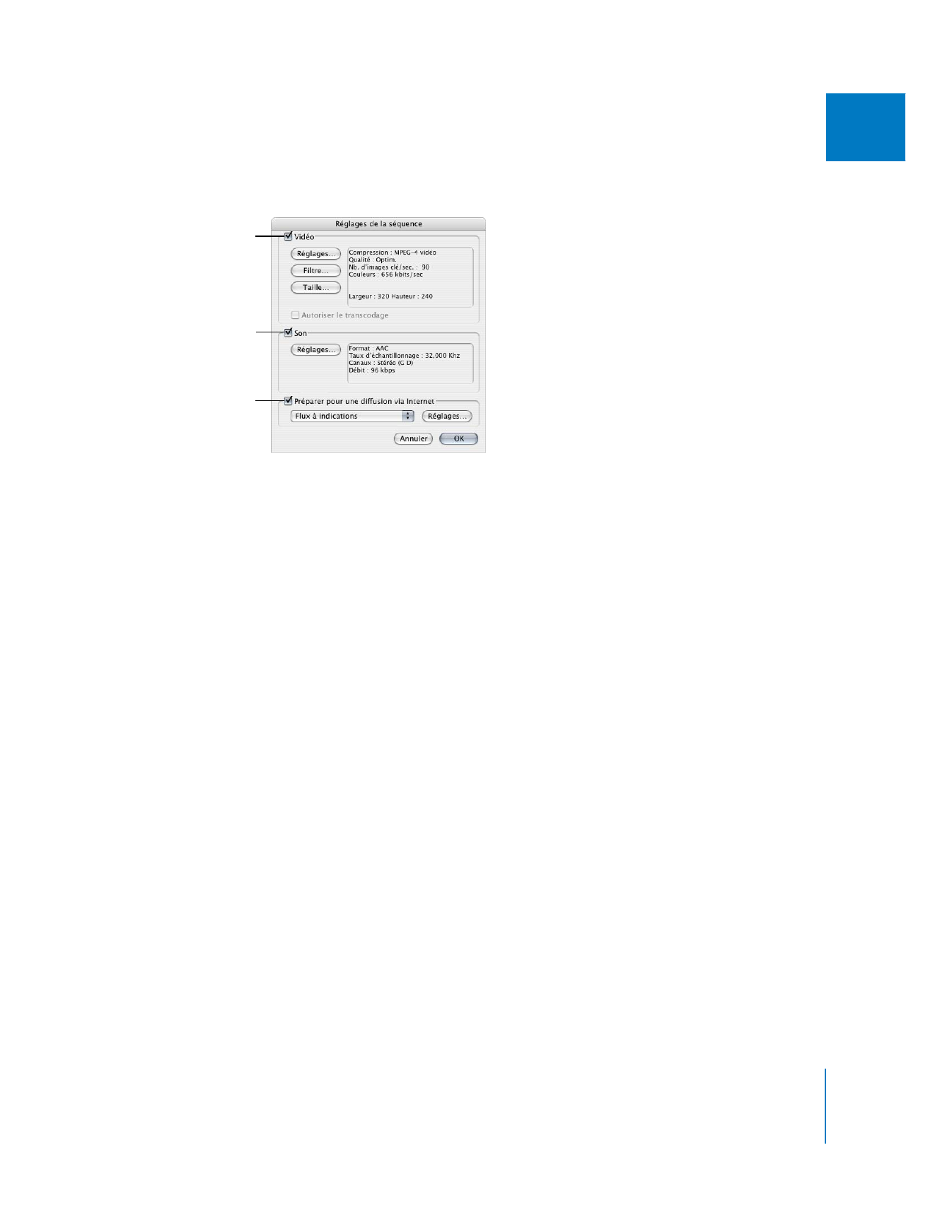
Chapitre 18
Exportation via la conversion QuickTime
275
III
8
Pour personnaliser les réglages de diffusion vidéo, audio et Internet,
cliquez sur Options.
Remarque : à moins de créer des séquences pour la distribution en ligne, désactivez
les options de diffusion Internet pour obtenir des résultats optimaux.
Pour plus de détails sur les réglages, consultez ci-après la section «
Configuration des
réglages du film QuickTime
, ».
9
Une fois que vous avez fini de sélectionner vos options, cliquez sur OK.
10
Lorsque que vous êtes prêt à exporter, cliquez sur Enregistrer.
Une boîte de dialogue indique l’avancement de l’exportation. Pour annuler
l’exportation, appuyez sur Échap. ou cliquez sur Annuler.
Remarque : à chaque utilisation de la commande Exporter via la conversion QuickTime,
un rendu de haute qualité est automatiquement appliqué à l’ensemble de l’audio
nécessitant un rendu, quel que soit le réglage de rendu sélectionné.